- Autor Jason Gerald [email protected].
- Public 2023-12-16 11:15.
- Zadnja promjena 2025-01-23 12:19.
Kad istekne tinta u vašem pisaču Epson Workforce 545, stari uložak možete zamijeniti novim. Pisač će vas obavijestiti kada trebate zamijeniti uložak.
Korak

Korak 1. Uključite pisač Epson Workforce 545

Korak 2. Pričekajte da LCD zaslon pokaže da morate zamijeniti uložak
Ako želite zamijeniti uložak prije nego što istekne tinta, odaberite "Postavljanje", zatim "Održavanje", a zatim "Zamjena spremnika s tintom"

Korak 3. Pritisnite "OK", a zatim odaberite "Zamijeni odmah"

Korak 4. Podignite dio skenera s pisača

Korak 5. Otvorite poklopac pretinca s tintom

Korak 6. Stisnite nabore koji strše s vrha uloška, a zatim podignite uložak iz pisača

Korak 7. Odmah bacite stari uložak kako se tinta ne bi prolila po vašoj koži ili drugim dijelovima pisača
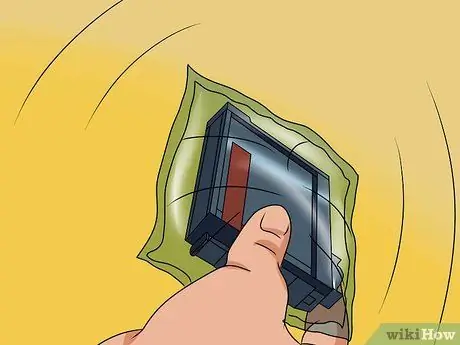
Korak 8. Lagano protresite novi uložak pet puta prije nego što ga izvadite iz pakiranja
Ako ga protresete kad ga izvadite iz pakiranja, može vam se razliti tinta.
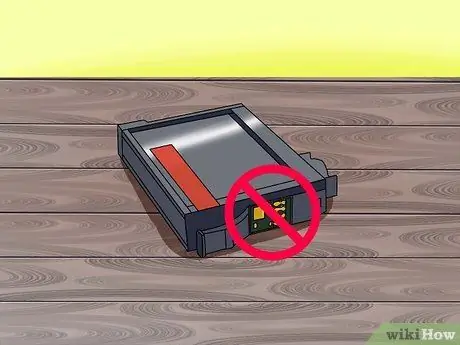
Korak 9. Pažljivo izvadite uložak iz pakiranja, ne dodirujući zeleni čip na ulošku

Korak 10. Uklonite žutu traku na dnu uloška

Korak 11. Lagano gurnite uložak u odjeljak za uloške, sve dok ne čujete "klik"
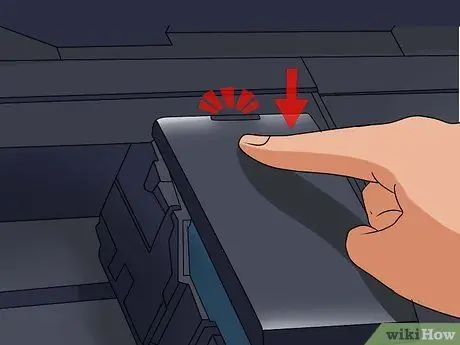
Korak 12. Zatvorite i pritisnite odjeljak s ulošcima dok ne čujete zvuk "klika"

Korak 13. Vratite skener na izvorno mjesto
Pisaču će trebati najmanje tri minute da zagrije novu tintu, a na ekranu će se prikazati poruka potvrde kada je tinta spremna za upotrebu.
Savjeti
Ako vaš pisač prikaže poruku o pogrešci da spremnici s tintom nisu pravilno umetnuti, podignite skener natrag i pritisnite spremnik u odjeljak dok ne čujete "klik". Kada završite, pritisnite "OK"
Upozorenje
- Nemojte vaditi istrošeni uložak s tintom iz pisača Epson Workforce 545 ako niste pripremili novi uložak. Ako prerano uklonite stari uložak, možete osušiti ispisne glave u uređaju i stvoriti probleme s dokumentima koje želite ispisati sljedeće.
- Nemojte uklanjati naljepnice ili brtve s novih spremnika s tintom koji nisu spomenuti u ovom članku. Ako uklonite druge brtve, uložak može iscuriti tintu i smanjiti učinkovitost vaših spremnika s tintom i pisača.






